用recuva恢復已刪除的數據
Recuva是一種可以幫助您有效恢復已刪除數據的軟件。如果您不小心刪除重要數據,但不知道如何恢復已刪除的數據,則可以使用RECUVA恢復數據。
這是使用recuva在計算機上恢復已刪除的數據的方法,請參閱!
步驟1:首先,您需要訪問recuva的主頁,然後將軟件下載到您的計算機:https://www.piriform.com/recuva/download。
成功下載後,您打開並安裝Recuva到系統中。
步驟2:安裝完成後運行程序,您將首先看到恢復嚮導接口,單擊下一個繼續。
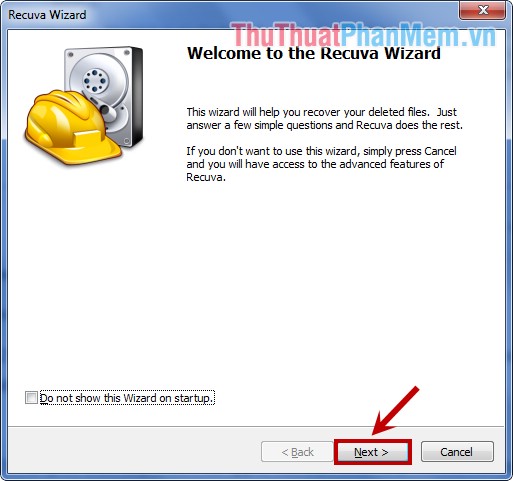
步驟3:在下一個接口中文件類型,選擇您需要搜索的文件類型:
所有文件:查找所有文件。
圖片:僅顯示流行的圖像格式。
音樂:僅顯示流行的音頻格式。
文件:僅顯示通用文檔文件格式。
影片:僅顯示視頻文件
壓縮:僅顯示壓縮文件。
電子郵件:僅顯示來自Thunderbird,Outlook Express,Windows Mail和Microsoft Outlook的電子郵件。
然後選擇下一個。

步驟4:接下來,您需要選擇要搜索數據的區域。您有6個選項:
我不知道:在計算機中到處查看。
在我的媒體卡或iPod上:搜索任何可移動驅動器(CD和軟盤除外)。
在我的文件中:找到我的文檔文件夾。
在回收箱中:查找已從Recyde bin中刪除的文件。
在特定位置:查找特定位置,您可以選擇通往該位置的路徑。
在CD / DVD上:查看CD / DVD。
選擇您後,單擊下一個繼續。

步驟5:默認情況下,recuva通常會掃描以搜索已刪除的數據,如果您想更深入地掃描,請打勾啟用啟用掃描盒子然後單擊開始開始掃描程序。
筆記:更深的掃描模式將花費比正常掃描更長,但更有效。
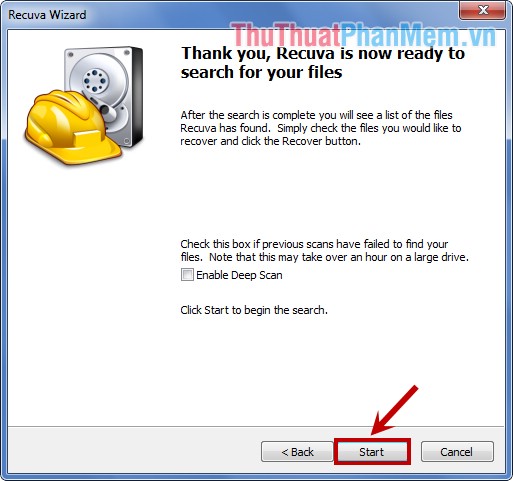
您需要等待該程序掃描數據:
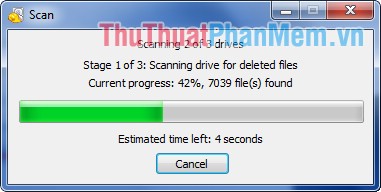
步驟6:掃描完成後,該程序將顯示該程序在特定文件名稱前掃描顏色的刪除文件:
藍色的:可以完全恢復數據。
黃色:恢復已刪除的數據的能力很低。
紅色的:刪除的數據無法恢復。
您只需要通過勾選文件名來選擇要恢復的文件並單擊恢復恢復。
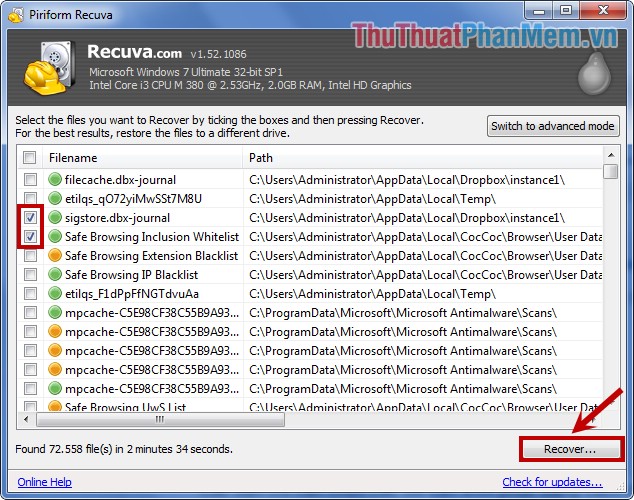
您可以點擊按鈕切換到高級模式((切換到高級模式)自定義不同的模式。
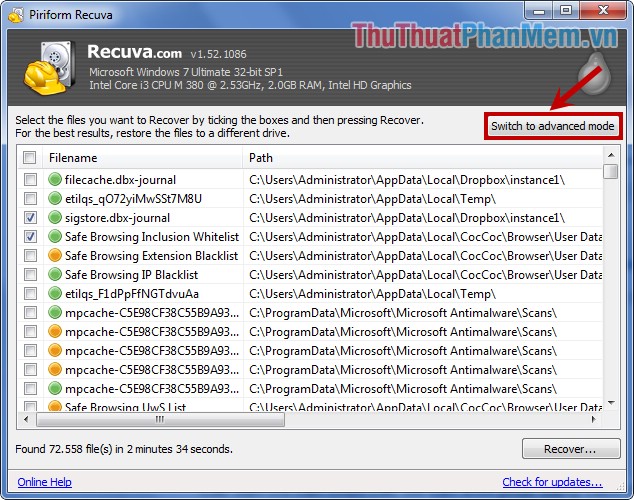
您可以選擇驅動器,掃描模式並逐字搜索,以幫助選擇文件以更快地恢復。
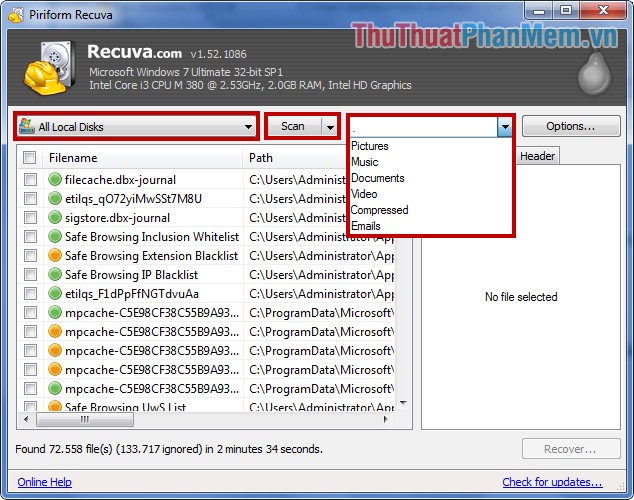
如果要恢復所有文件,請選擇旁邊的框文件名選擇它們並單擊恢復。
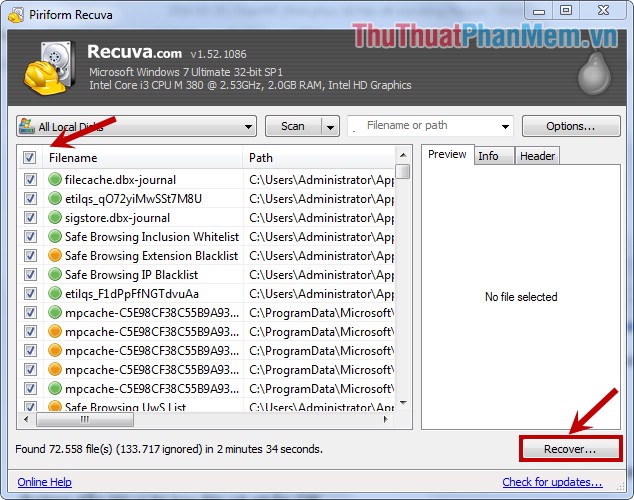
步驟7:單擊恢復後,瀏覽文件夾將出現對話框,選擇保存文件的位置的路徑,然後單擊好的。
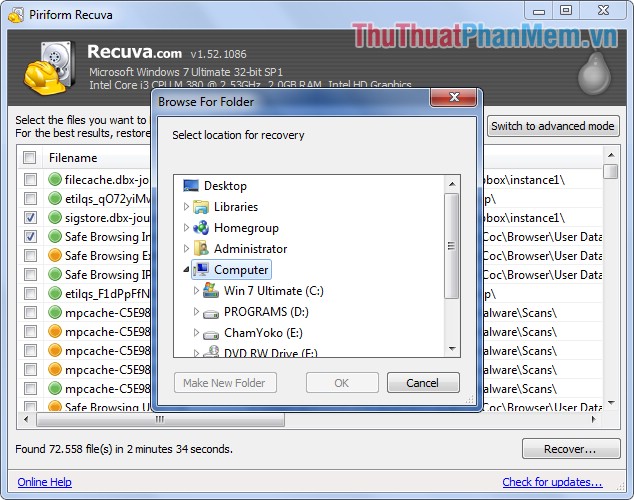
因此,您知道如何使用Recuva恢復已刪除的數據。祝你好運!
你應該閱讀
可能有興趣
- 使用keepass的密碼管理說明
以下文章詳細介紹瞭如何使用keepass管理密碼。
- 通過禁用MountPoints2
以下文章顯示瞭如何通過禁用註冊表中的Mountpoints2來防止病毒感染到計算機
- 如何預防自動飲食者從USB中的病毒
Autorun Eater是一種軟件,可幫助檢測并快速刪除通過連接到USB端口的設備感染計算機的Autorun病毒。
- 卡巴斯基清潔工 - 清潔,刪除垃圾文件,優化最佳操作系統的軟件
卡巴斯基清潔工(Kaspersky Cleaner)是一種可清潔和保護您的計算機隱私的軟件,它將有助於清潔垃圾文件和臨時文件,以優化和提高計算機系統的安全性。
- 如何在沒有軟件的情況下查看計算機上的鍵盤記錄器
為了避免在計算機上盜竊操作信息,您需要定期檢查計算機以獲取鑰匙記錄器以刪除和保護計算機。以下是在非軟件計算機上檢查鍵盤記錄器的兩種方法。
- 如何使用視頻掛鎖加密和保護視頻
Video Padlock是一種有效的軟件,可以使用ARC4 128位加密算法對計算機上進行加密和保護視頻,這是最困難,最困難的加密算法之一。









![[固定] face ID和密码不在iPhone上的设置中](https://ksfboa.com/tech/jacki/wp-content/uploads/cache/2025/05/face-id-and-passcode-not-in-settings.webp.webp)


![[教程]如何在不同窗口中打開兩個Excel 2010文件](https://ksfboa.com/tech/jacki/wp-content/uploads/cache/2025/05/open-excels-2010-files-in-different-windows.png)

